linux配置Android Studio的快捷啟動方式
Google到一篇名為How to add Android Studio to the launcher?的文章[3],裡面有一段Answers內容為:
Here is my AndroidStudio .desktop file which works from the launcher.
[Desktop Entry]
Version=1.0
Type=Application
Name=Android Studio
Exec="/home/username/Programs/AndroidStudio/bin/studio.sh" %f
Icon=/home/username/Programs/AndroidStudio/bin/idea.png
Categories=Development;IDE;
Terminal=false
StartupNotify=true
StartupWMClass=jetbrains-android-studio
Name[en_GB]=android-studio.desktopAlternatively, you can also open Android Studio, click on Configure(如果已經開啟了AS,此處就改為Tools) -> Create Desktop Entry. This should create an entry on the dash:

------------------------
AndroidStudio.desktop檔案放桌面上,就是下面這樣子。
做了這些之後就可以從桌上和dash裡啟動Android Studio了。
如果提示未信任的應用啟動器的問題,這時只要右鍵該應用的desktop檔案,單擊屬性,在許可權選項卡中勾選“允許作為程式執行檔案”即可[4]。
鎖定到Launcher
如果你並不需要桌面圖示的話,下面這種方式可以更快捷的把AS圖示鎖定在Launcher上。
在第一次開啟AS的歡迎介面的時候,按照下圖在configure裡點下Create Desktop Entry,此時在Launcher上的AS圖示右鍵Lock to Launcher,就可以把AS的快捷方式鎖定在這。
為什麼要執行一下Create Desktop Entry呢?因為不執行這一步的話,雖然也有Lock to Launcher這個選項,但是有可能並沒有成功鎖定在Launcher上,退出AS後Launcher的圖示也自動消失了。
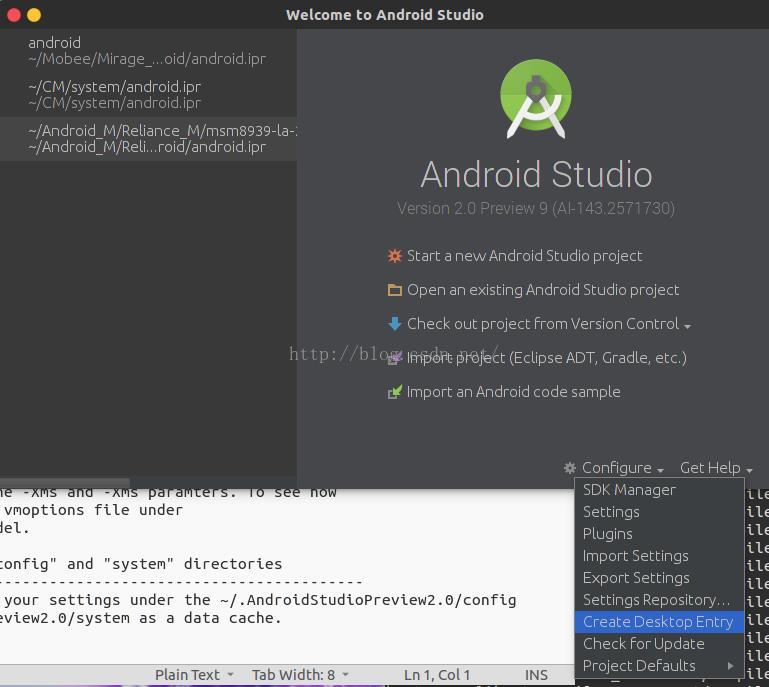
另外:如果開啟了某個工程進入主介面的時候可以在Tools的下拉選單裡找到Create Desktop Entry選項。
